Download programmer fra App Store på din Mac
Brug App Store til at finde apps til din Mac, som du vil elske.
Sådan downloades programmer til Mac
Åbn appen App Store.
Gennemse eller søg efter det program, som du vil downloade.
Klik på prisen eller knappen Hent. Hvis du får vist knappen "Åbn" i stedet for en pris eller får vist knappen "Hent", har du allerede købt eller downloadet appen.
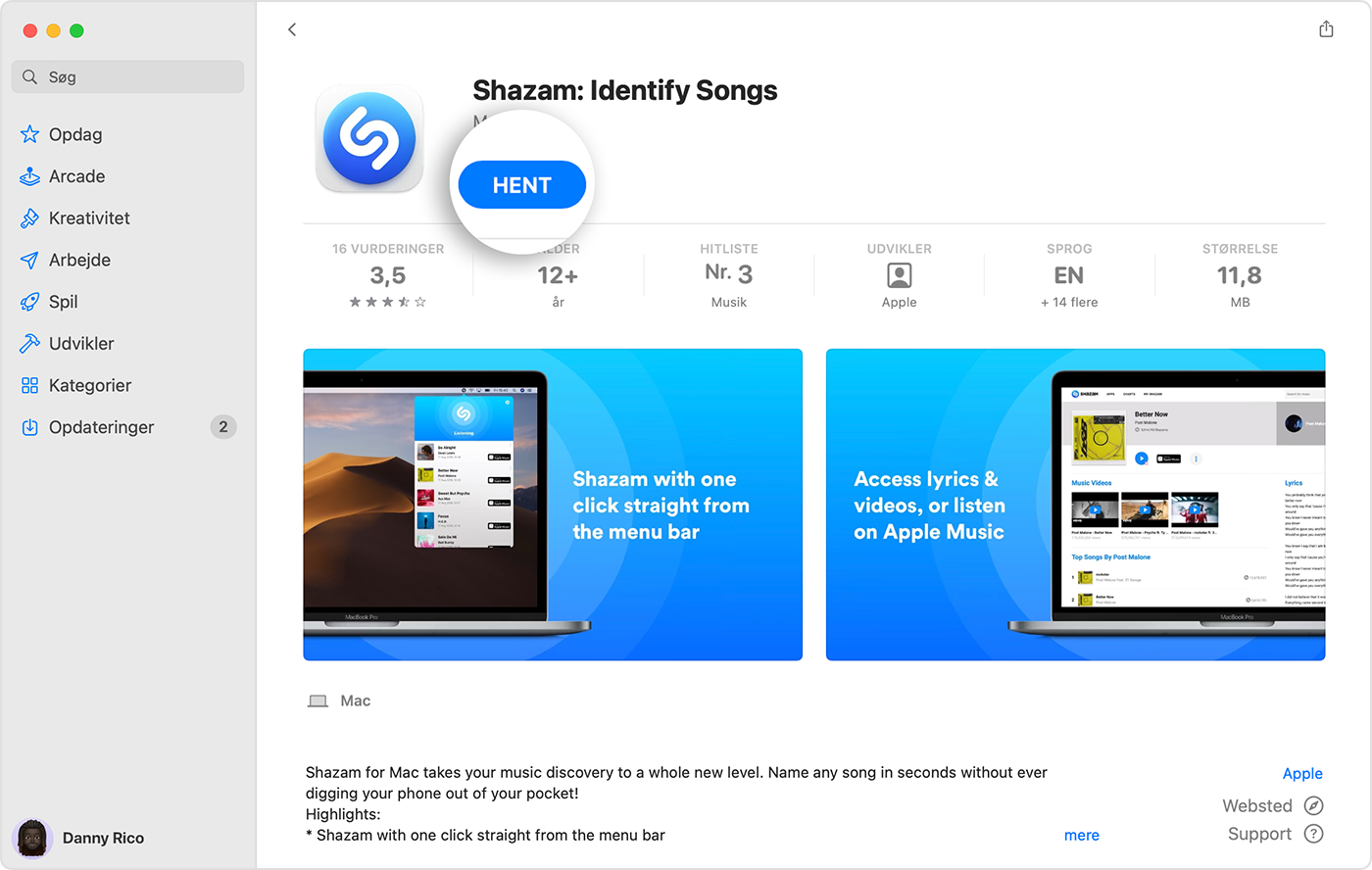
Hvis en app i App Store vises med knappen Hent i stedet for en pris, så er appen gratis. Du skal ikke betale for at downloade et gratis program. Nogle gratisprogrammer tilbyder køb og abonnementer i programmet, som du kan købe. Abonnementer og køb i programmer kan give adgang til flere funktioner, indhold og meget mere. Få mere at vide om køb og abonnementer i programmer.
Sådan finder du apps, som du har købt
Brug Launchpad til at åbne programmer, som du har downloadet. Nogle apps beder dig muligvis om at downloade Rosetta, før du åbner appen.
Hvis den ønskede app ikke vises i Launchpad, skal du downloade appen igen. Når du downloader en app igen, behøver du ikke betale for den igen.
Hvis du vil downloade en app, som et familiemedlem har købt fra App Store, skal du downloade appen igen. Kontroller, at I begge bruger Familiedeling.
Hvis du bruger en Mac med Apple Silicon, kan du muligvis bruge nogle iPhone- eller iPad-apps, som du købte på din Mac. Kontroller, om du bruger en Mac med Apple Silicon, og download derefter iPhone- eller iPad-appen til din Mac.
Hvis du ikke kan finde App Store
Søg efter App Store disse to steder.
I Dock
Se efter symbolet for App Store i Dock.

I menuen øverst på skærmen
Hvis du ikke kan se symbolet i Dock, skal du vælge Apple-menuen > App Store i menuen øverst på computerskærmen.
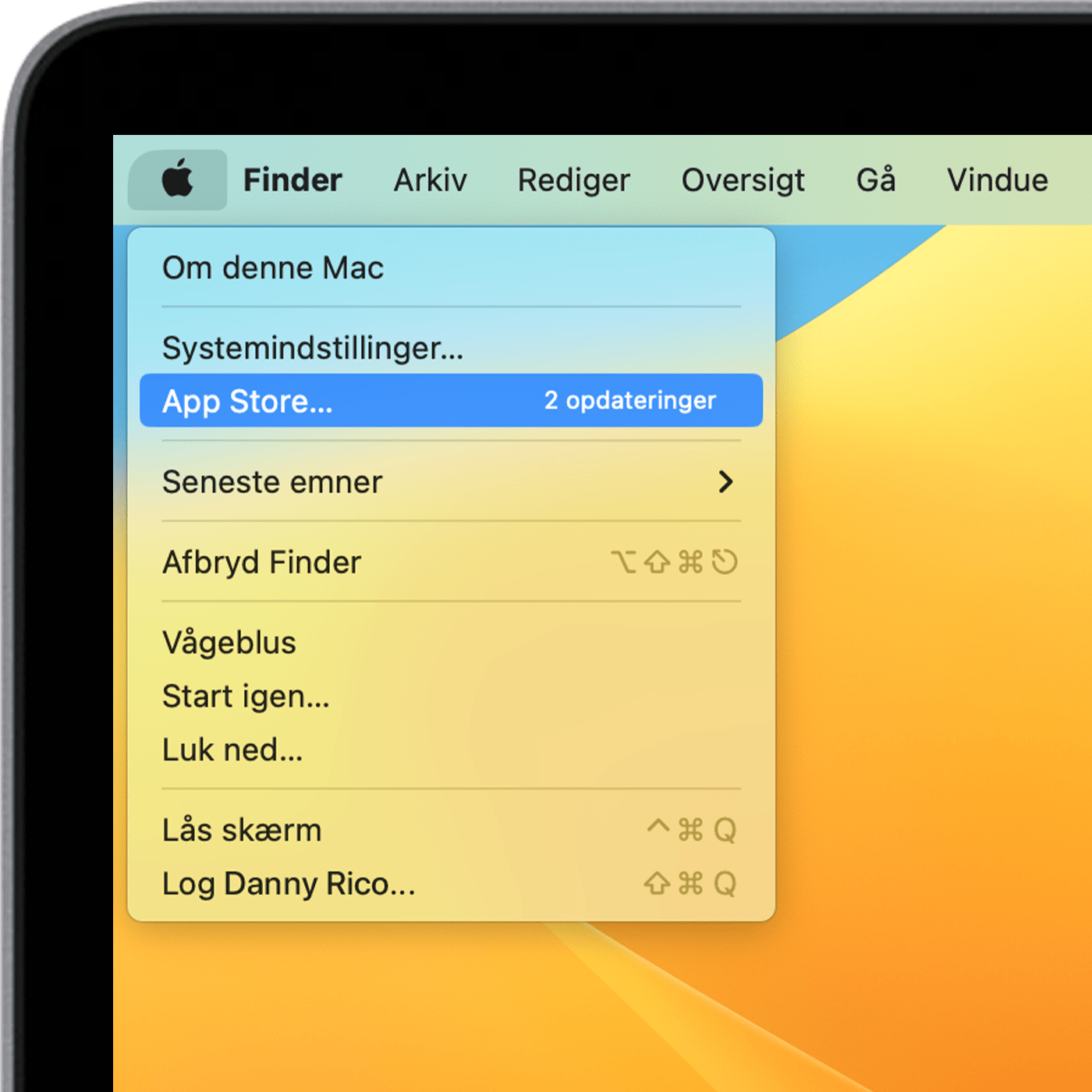
Hvis du ikke kan downloade programmer
Læs, hvad du kan gøre, hvis du ikke kan downloade programmer
